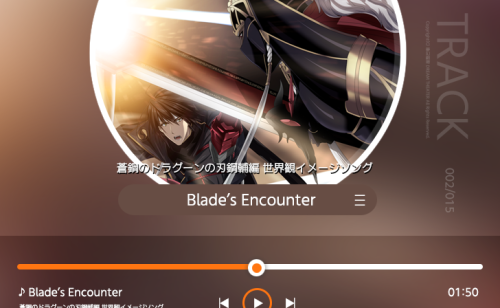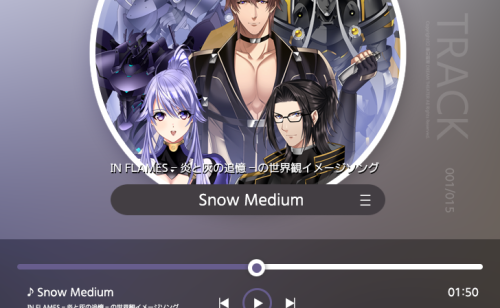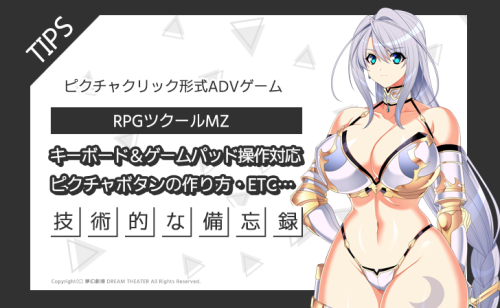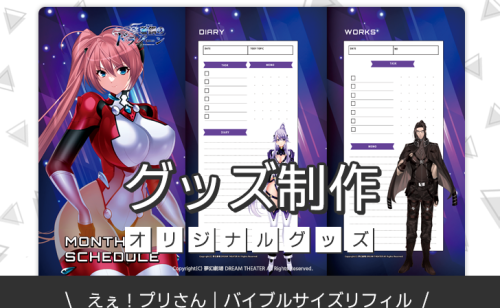いつ必要になるか分からないので、創作用の名刺が欲しいと思い、pixiv FACTORY さんで名刺を作ってみました。以前サービスを利用したことがあるのですが、とても綺麗に印刷していただいたのでまたpixiv FACTORY さんで刷ってもらうことにしました。(2022/06/26追記:新しい絵柄で注文したので、画像も新しい絵柄に変更してあります)
pixiv FACTORY での名刺作成手順(簡略)


ペイントソフトで、名刺サイズのデータ(裏表)を作成する。
QRコード作成サイトで、自作コンテンツにアクセスするQRコードを作って名刺に挿入。
pixiv FACTORY の編集ページで印刷データを作成、注文・決済。発送後に名刺が自宅に届きます。
pixiv FACTORY で使用する名刺用のデータ作成(表・裏)


制作に使う表と裏のデータを用意しました。91x55mm(1528×961)の推奨サイズで作りました。使用ソフトはAdobe Photoshop CS6です。オリジナル創作の画像を使いたかったので、蒼鋼のドラグーンのイラストを使いました。
創作サイトのウェブページに、スマホでアクセスできるQRコードを載せたかったので、作成サイトで画像を作って貼ってみました。切り落としが入るので、余白を多めに設定しています。QRコードが見切れないとよいのですが…。
QRコードを作れるサイト『QRのススメ』
名刺に記載されているURLを直接打つのは結構面倒だったりします。そんなときQRコードをスマホで読み込むとURLを打つ手間を省けます。 そんなQRコードを作成できるサイトが『QRのススメ』です。
作成フォームに、アクセスするURLを入力して、サイズを決めて作成ボタンを押すだけでQRコードを作成することが出来ます。オプションでアイコンを表示できたり、色を変えられたり、QRコードの形を変えられるので、お好みで変更してみると目的に沿ったQRコードができます。
pixiv FACTORY で名刺を作ってみる
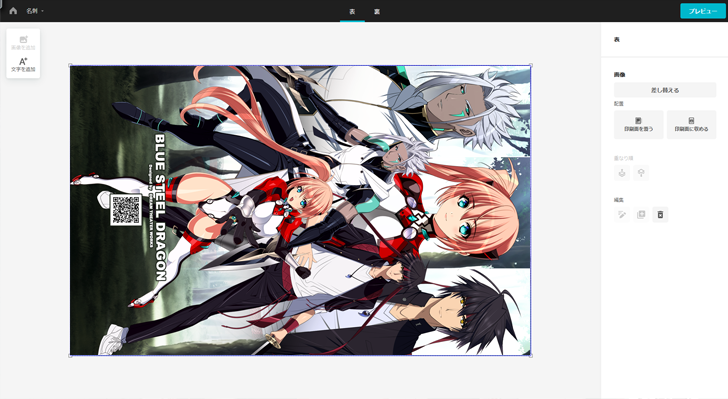
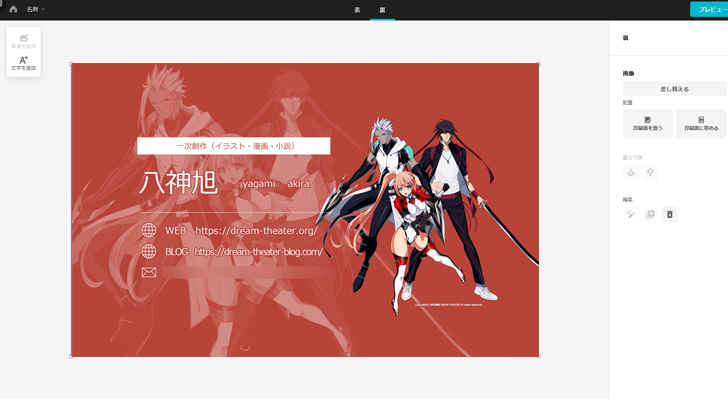
pixiv FACTORY のグッズ作成ページは直感的なので操作しやすいです。画像を読み込んで配置するだけでグッズ作成データが完成します。今回は推奨サイズで作ったので、読み込むだけで正確な位置に配置されました。
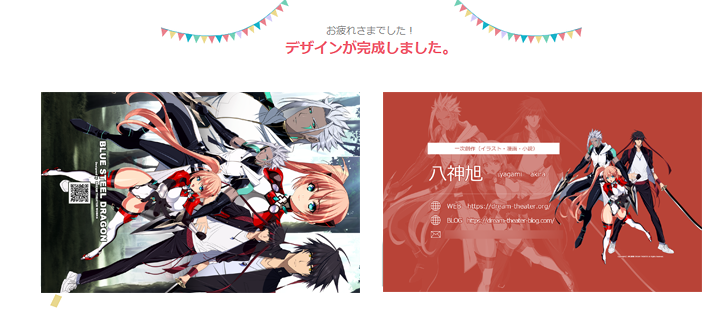
pixiv FACTORY で名刺を注文・決済
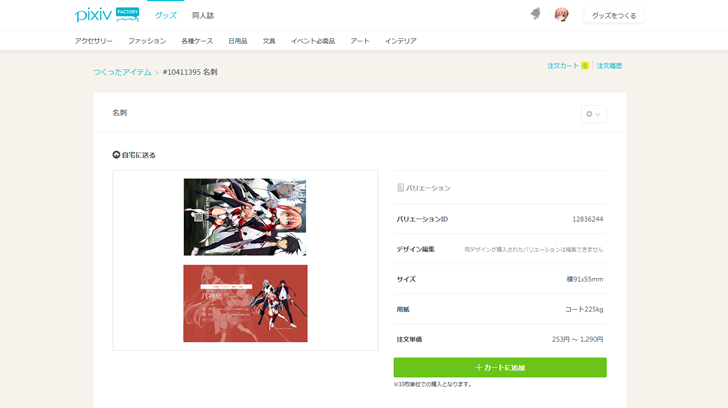
完成すると、注文ページにアクセスできるようになるので、必要部数を入力して決済手続きへ進みます。決済方法は、銀行振り込みとコンビニ払いが選択できます。自分はコンビニ払いを選択しました。
pixiv FACTORY で名刺を印刷・発送
GW中なので、五日後の九日に発送されるそうです。
一つ心配な点は、QRコードをやや端に配置したので、印刷と切り落としの段階で見切れないかということです。なぜこんなに不安に思っているのかというと、別の印刷サービスで印刷物を頼んだときに、プレビューでは正確に表示されていた印刷物の内容が見切れていたことがあったからです。pixiv FACTORY さんではない印刷サービスだったので、そんなに心配することはないかもしれませんが、もし見切れていたら印刷代が無駄になってしまうので、見切れないで印刷されることを祈っています。
pixiv FACTORY で名刺つくってみた|まとめ(追記)
pixiv FACTORY さんで以前名刺を印刷したことがあるのですが、とても綺麗に印刷していただいて、予備の名刺も+10枚同封していただいたので、今回の注文も期待が高まります。九日に発送されるそうなので、名刺が届いたら、到着レポートをしたいと思います。

本日名刺が届きました!予備を20枚同封していただいたので全部で印刷名刺を30枚もいただいてしまいました感謝です!印刷はとても綺麗で、右端のQRコードも見切れずに印刷されていたので安心しました。表も裏もとても綺麗な印刷で嬉しいです。これから名刺を作ってみようという方に、pixiv FACTORY さんの名刺印刷はとてもおすすめだと思いました。